Gmail uygulamalarında harici resimler nasıl devre dışı bırakılır
Görüntüler e-posta yoluyla iki yoldan biriyle gönderilir; ek olarak veya e-posta gövdesinin parçası olan satır içi resimler olarak. Resmin kendisi web sitelerine bağlanabilir. Aslında, bültenler ve promosyon e-postalarında genellikle bağlantılı resimler bulunur. Sadece biraz daha fazla bant genişliği tüketmekle kalmaz, aynı zamanda mesaj daha yavaş yüklenir. Mobil bir cihazda mesaj, doğru görünmeyebilir bile, okumayı zorlaştırır. Gmail uygulamalarında harici resimleri nasıl devre dışı bırakabileceğiniz aşağıda açıklanmıştır.
Bu özellik iOS ve Android için Gmail'de kullanılabilir. Hesap başına esasına göre etkinleştirilir, yani Gmail'e birden çok e-posta hesabınız eklenmişse uygulamasında harici görüntülerin bazı hesaplar için yüklenmesini devre dışı bırakabilir, ancak bunların otomatik olarak yüklenmesini sağlayabilirsiniz. diğerleri.
Gmail'deki harici resimleri devre dışı bırak
Gmail uygulamasının en son sürümünü kullandığınızdan emin olun. Uygulamayı açın ve sol üstteki hamburger simgesine dokunun. Bu gezinti çekmecesini açacaktır. En sonuna gidin ve Ayarlar'a dokunun. Ayarlar ekranında harici görüntüleri devre dışı bırakmak istediğiniz hesabı seçin.

Seçtiğiniz hesabın ayarlar ekranında, ‘Görüntüler’ seçeneğini görene kadar aşağı kaydırın. Ona dokunun ve Görüntüleri 'Harici resimleri göstermeden önce sor' olarak ayarlayın.
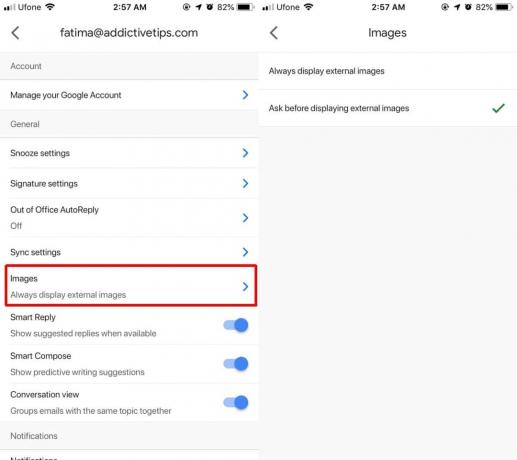
Bu, bu ayarı etkinleştirdikten sonra gelen tüm iletiler için geçerli olacaktır. Cihazınıza önceden indirilmiş olan iletiler, içindeki resimleri zaten indirmiş olacaktır, bu nedenle bu konuda yapılabilecek hiçbir şey yoktur.
Gövdede resimler içeren bir e-posta aldığınızda, yerinde bir fotoğraf simgesi, bir kutu veya alternatif metin göreceksiniz. Gerçekten e-postaya bağlıdır, ancak bunlar üç şekilde görünebilir. Söz konusu e-postadaki resimleri göstermek için, ‘alıcı’ alanının hemen altındaki ‘Resimleri Görüntüle’ seçeneğine dokunun.
Bu özellik, bazı durumlarda izleyici içeren e-postalarda da yardımcı olabilir. Bu izleyiciler gönderene, gönderdikleri e-postanın açılıp açılmadığını bildirir. İzleyici genellikle piksel boyutunda bir resimdir, bu nedenle tüm izleyiciler resim olmasa da gerçekte hiçbir zaman göremezsiniz. Masaüstü bilgisayarlarda, uzantıları olan izleyicileri devre dışı bırakmak kolaydır ancak mobil cihazlarda çok daha zordur, çünkü bir uygulamanın işlevini değiştirmenize izin verenin ötesinde değiştiremezsiniz.
Seyahat ediyor ve hareket halindeyken zayıf internete sahipseniz, bu kesinlikle etkinleştirilmeye değer bir ayardır.
Arama
Yakın Zamanda Gönderilenler
Android için Lotify ile Zamanlanmış Bildirim Paneli Hatırlatıcıları Oluşturma
Android bildirim çubuğu, tüm önemli telefonunuza, sosyal medyaya ve...
Dodol pop ile Android'de Videoları Zil Sesleri, Bildirimler ve Alarmlar Olarak Ayarlayın
Birçoğunuz akıllı telefonunuz için özel zil sesleri oluşturmaya kes...
Aviate: Artık Google Gibi Akıllı, Bağlama Duyarlı Android Başlatıcı
Android uygulama ekosistemi, şüphesiz bugün tüm bilgi işlem platfor...



